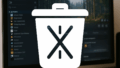はじめに
Apple IDとは?
Apple IDは、Appleが提供する様々なデジタルサービスを利用するために不可欠なアカウントです。App Storeでのアプリ購入、iCloudを使ったデータの保存、iTunesでの音楽や映像の利用、さらにiMessageやFaceTimeなどのコミュニケーションツールへのアクセスも、このIDを通じて行われます。1つのApple IDを使用することで、iPhone・iPad・Mac・Apple Watchなど複数のApple製品間で情報がシームレスに連携されるため、日々のデジタルライフにおいて中心的な役割を担っています。
パスワードリセットの必要性
Apple IDのパスワードは、アカウントとその中の情報を守るための最も基本的なセキュリティ要素です。しかし、しばらく使用していなかったり、他のパスワードと混同してしまったりすると、ログインが難しくなることがあります。また、セキュリティ意識の高まりから、定期的なパスワード変更が望ましいとされているため、パスワードリセットの機会は意外と多いのです。こうした状況において、適切な手順を理解しておくことが、トラブルを回避しスムーズな再利用につながります。
この記事の目的と特徴
本記事では、Apple IDのパスワードを再設定する際の基本的な手順や注意点を、できるだけわかりやすく、かつ実際の操作画面を想定して説明します。特に、使用している機器の種類によって操作が異なる場面に配慮し、iPhone・iPad・Mac・パソコンなどそれぞれのケースに応じたリセット方法を取り上げています。また、万が一メールが届かない場合の対応や、再ログイン後に気をつけたいポイントなど、実際にユーザーが直面しやすい悩みにも対応しています。読み終える頃には、Apple IDのリセットに不安なく取り組めるようになることを目指しています。
Apple IDのパスワードリセットとは?
パスワードリセットの基本的な流れ
Apple IDのパスワードリセットは、アカウントを再び安全に利用するための重要なステップです。一般的な流れとしては、以下の通りです。
- Appleの公式サイトまたは設定アプリにアクセスします。iPhoneやiPadでは「設定」アプリから、パソコンではブラウザを通じてアクセス可能です。
- 次に、本人確認を行います。これはApple IDに登録された電話番号宛に送信される認証コードの入力や、あらかじめ設定した秘密の質問への回答などで行われます。場合によっては、信頼されたデバイスに表示される通知を承認する方法も用いられます。
- 最後に、新しいパスワードを入力し、設定を完了します。設定後は、他のすべてのAppleデバイスでも再度サインインが必要になります。
これらの手順は比較的シンプルですが、事前に準備しておくことでさらにスムーズになります。たとえば、現在使用しているデバイスの最新のバックアップを取っておくことや、複数の連絡先情報を登録しておくことも有効です。
忘れた場合の具体的な対処法
パスワードを忘れてしまった場合も、焦る必要はありません。Appleは、ユーザーが安全にパスワードを再設定できるよう、複数の手段を用意しています。まず、登録済みのメールアドレスや電話番号に確認用の情報が送信されるので、それを使ってリセットを進めます。
さらに、信頼されたデバイス(例:自分のiPhoneやMac)を使うと、確認手続きがより簡単になる場合があります。設定アプリに表示される手順に従って、スムーズに変更を完了させましょう。また、Appleの「iforgot.apple.com」も非常に便利で、ガイドに沿って進めることで簡単に再設定が可能です。
パスワード再設定の際には、新しいパスワードを以前使っていたものとは異なるものにすることも大切です。これは、万が一のセキュリティリスクを避けるための対策でもあります。
強制リセットが必要なシーン
パスワードの再設定が「任意」ではなく「必要」になる場面もあります。以下のようなケースが該当します:
・複数回連続で誤ったパスワードを入力し、アカウントが一時的にロックされてしまった場合。
・身に覚えのないサインイン通知や、セキュリティに関するアラートを受け取った場合。これは、第三者によるアクセスの可能性を示していることがあり、速やかな対応が必要です。
・デバイスの譲渡や売却、あるいは新しい端末への乗り換え時。古い情報のまま放置すると、後から不要なトラブルを招くこともあるため、初期化とあわせてパスワードも見直しておくと安心です。
このような状況では、Apple IDを安全に保つためにも、速やかにリセットを行い、すべてのサービスに対して再ログインを実施することが推奨されます。
Apple IDパスワードリセットの手順
iPhoneでのリセット方法
iPhoneを使ってパスワードをリセットする方法は非常に直感的で、Appleユーザーにとって最も利用しやすい手段のひとつです。
- ホーム画面から「設定」アプリを開きます。
- 自分の名前が表示されている一番上の項目をタップし、「Apple ID」メニューへ進みます。
- 「パスワードとセキュリティ」を選択し、「パスワードを変更」をタップします。
- デバイスのパスコードを入力すると、新しいパスワードの設定画面に進みます。
- 規定の条件を満たす新しいパスワードを入力し、「変更」をタップして完了です。
事前にFace IDやTouch IDを有効にしていると、本人確認がスムーズに進むため、普段から設定しておくと便利です。
iPadやMacでのリセット方法
iPadやMacでもApple IDのリセットは簡単に行えますが、若干操作画面が異なります。
iPadの場合:
- 設定アプリを開きます。
- 自分の名前をタップし、「パスワードとセキュリティ」へ進みます。
- 「パスワードを変更」を選択し、本人確認後に新しいパスワードを設定します。
Macの場合:
- Appleメニューから「システム設定(またはシステム環境設定)」を開きます。
- 左側のサイドバーにある「Apple ID」を選択。
- 「パスワードとセキュリティ」タブをクリックし、「パスワードを変更」へ進みます。
- デバイスのパスワードを入力した後、新しいパスワードを設定します。
どちらの場合も、Apple IDにログイン済みであることが前提となるため、事前の確認が重要です。
iCloudを使ったリセット方法
iCloudを使った方法は、Appleのデバイスを手元に持っていない場合でも対応できる便利な手段です。
- ウェブブラウザからicloud.comにアクセス。
- サインイン画面で「Apple IDまたはパスワードをお忘れですか?」をクリック。
- 指示に従って本人確認を行い、リセット手続きに進みます。
- リセット用のリンクが登録済みのメールアドレスに送信されるので、メールを確認して手続きを進めましょう。
公共のパソコンなどからアクセスする場合は、必ずサインアウトすることを忘れずに。
パソコンからのリセット方法
Apple IDのパスワードは、パソコンからもリセット可能です。特にApple以外のデバイスを使っている方にとってはこの方法が便利です。
- iforgot.apple.com にアクセスします。
- Apple ID(通常はメールアドレス)を入力し、「続ける」をクリック。
- 本人確認のための指示に従い、電話番号やメールなどでコードを受け取ります。
- 正しく認証が行われると、新しいパスワードの入力画面に移動します。
- 新しいパスワードを設定し、「完了」をクリックすると変更が反映されます。
操作が完了した後は、Apple IDを使用しているすべてのサービスやアプリに再度サインインすることを忘れずに行いましょう。
パスワードリセットメールの確認と対処法
リセットメールが届かない場合
Apple IDのパスワードリセットメールが届かない場合、まず確認すべきは迷惑メールフォルダです。自動的にフィルタリングされて別のフォルダに振り分けられていることが多いため、受信トレイ以外のすべてのフォルダをチェックしましょう。さらに、メールサービス側で受信拒否設定が有効になっていないか、セキュリティ設定が過度に強化されていないかも確認してください。メールアドレスを変更した直後の場合などは、Apple IDの設定で現在のアドレスが正しく登録されているかも確認する必要があります。
加えて、Appleからのメールは特定のドメイン(@apple.comなど)から送信されるため、それらを受信許可リストに追加しておくことで今後の再発防止にもつながります。しばらく待っても届かない場合は、別のリセット方法を試すか、Appleサポートへ問い合わせましょう。
メールの確認方法と注意点
AppleからのリセットメールはHTML形式で送られてくるため、メールアプリやサービスの設定でHTMLメールを受信できるようにしておくと、情報が正確かつ視覚的にわかりやすく表示されます。メール本文に含まれるリンクをクリックする際は、リンク先が正規のAppleのドメインであることを確認してください。アドレスバーが「https://」で始まっているか、ドメインに「apple.com」が含まれているかが目安です。
また、メール内の文面に違和感があったり、不自然な日本語表現が含まれていたりする場合は、フィッシングメールの可能性もあるため注意が必要です。正規のAppleメールと疑わしいメールの違いを普段から把握しておくことも安全な利用につながります。
信頼できるデバイスからのアクセス
信頼されたデバイスからApple IDのリセット操作を行うと、追加の認証ステップが簡略化されるため、手続きが非常にスムーズになります。信頼されたデバイスとは、すでにApple IDにログインしていて、かつユーザーが信頼を明示的に承認しているiPhoneやMacなどのことを指します。
これらのデバイスから操作すると、確認コードの入力が省略されたり、自動で承認されたりするケースもあります。セキュリティの観点からも、初期設定時に信頼できるデバイスとして登録しておくことは非常に重要です。逆に、公共の端末や共有デバイスからのアクセスには慎重になり、操作後は必ずサインアウトするように心がけましょう。
パスワード変更するとどうなる?
デバイスへの影響
Apple IDのパスワードを変更すると、その変更は使用中のすべてのApple製デバイスに反映されます。そのため、iPhone、iPad、Mac、Apple Watch、Apple TVなどで改めてサインインが求められます。これにより、アカウントの整合性とセキュリティが確保されます。また、一部のサービスやアプリでは、パスワードが変更された直後に一時的なサインアウト状態になるため、通知が届かなくなったり、データの同期が一時的に停止することがあります。
特に注意が必要なのは、家族で共有している端末や、ビジネス用途で複数台使用している場合です。すべての端末で確実に新しいパスワードでのサインインを済ませないと、アプリの更新やデータの同期に支障が出ることがあります。変更後は速やかにすべてのデバイスでのサインインを確認するようにしましょう。
アプリでのサインインの変化
パスワードの変更により、Apple IDと連携している各種アプリやサービスにも再度のサインインが必要になります。代表的なものとして、App Store、Apple Music、iCloud、iMessage、FaceTimeなどが挙げられます。これらのサービスでは、パスワード変更後の最初の利用時に新しい認証情報の入力が求められます。
また、iCloudを使用しているアプリや、写真・メモ・カレンダーなどの同期機能を活用している場合、それらのアプリでも一時的に同期が停止する可能性があります。サインインが完了すれば、すぐに通常通りの利用が可能になりますが、場合によっては数分程度の再同期の時間がかかることもあるため、落ち着いて確認を行いましょう。
データの復元と管理のポイント
Apple IDのパスワード変更後も、iCloudバックアップを活用することで大切なデータを継続して利用できます。ただし、パスワード変更の前にiCloudにバックアップがきちんと保存されているかを確認しておくことが重要です。特に、写真やメッセージ、アプリの設定データなどを失わないためにも、最新のバックアップを確認してから操作を行うのが望ましいです。
また、万が一デバイスが紛失・故障してしまった場合でも、iCloudのバックアップがあれば新しい端末への復元が可能になります。こうしたリスクに備えて、iCloudの自動バックアップ機能を有効にし、Wi-Fi接続時に定期的にデータが保存されるようにしておくと安心です。さらに、重要なデータについてはiCloud Driveや外部ストレージへの保存も併用することで、より万全な管理体制を構築できます。
セキュリティと安全性の確保
強いパスワードの設定方法
Apple IDの保護には、強固なパスワードの設定が不可欠です。理想的なパスワードは、英大文字・小文字・数字・記号のすべてを含んだ10文字以上の文字列です。これにより、総当たり攻撃や辞書攻撃といった不正アクセスの手口に対して、より高い耐性を持つことができます。
また、パスワードは自分の誕生日やペットの名前、簡単な英単語といった推測されやすい情報を避けるべきです。代わりに、自分にしか意味のわからないフレーズや、複数の単語を組み合わせて一部の文字を記号や数字に置き換えるといった工夫を取り入れると、安全性を保ちつつ覚えやすいパスワードを作成できます。例えば「Yamato2025!」のように、地名や年号に記号を加える方法も有効です。
さらに、一定期間ごとにパスワードを見直し、定期的に更新する習慣をつけておくと、アカウントの安全性が保たれやすくなります。
二段階認証の重要性
二段階認証は、Apple IDを守るうえで非常に重要なセキュリティ対策の一つです。パスワードによる認証に加え、信頼されたデバイスや電話番号を通じて発行される確認コードを利用することで、不正アクセスのリスクを大きく軽減できます。
たとえパスワードが流出したとしても、確認コードの入力が必要となるため、第三者がアカウントにアクセスするのは極めて困難です。iPhoneやMacなど、普段から使用しているデバイスを信頼済みとして登録しておくと、確認コードの受信や認証もスムーズになります。
この認証機能はApple IDの設定画面から簡単に有効にすることができ、一度設定すれば常時有効となるため、日々の利用にも支障はありません。大切な情報を扱うApple IDだからこそ、二段階認証の導入はぜひ検討すべきです。
パスワード管理ソフトの利用
強力なパスワードを複数のサービスごとに設定すると、それぞれを覚えるのが難しくなるのが現実です。そこで役立つのが、専用のパスワード管理ソフトの活用です。
これらのソフトは、1つのマスターパスワードさえ記憶しておけば、その他すべてのパスワードを安全に保存・自動入力してくれる機能を持っています。入力ミスを減らせるだけでなく、サービスごとに異なる複雑なパスワードを使い分けることが可能になり、セキュリティレベルが飛躍的に向上します。
また、最近ではiCloudキーチェーンなどApple純正の管理機能も進化しており、Safariや各種アプリと連携しながらパスワードの自動入力や保存が行えるようになっています。第三者製のアプリ(1PasswordやBitwardenなど)も併せて活用することで、さらに管理の幅を広げることができます。
万一のデバイス紛失にも備え、定期的なバックアップと併用することで、安心・便利なパスワード管理環境を整えましょう。
よくある質問(FAQ)
Apple IDの復旧に関する質問
Q:以前使用していたメールアドレスが使えません。どうすれば?
A:Appleのサポートに連絡し、本人確認の手続きを行うことで、登録されているメールアドレスを新しいものに更新することが可能です。本人確認の際には、アカウントに関連づけられたデバイス情報や過去の購入履歴などを聞かれる場合があります。また、Apple IDの所有者であることを証明するために、身分証明書の提示を求められるケースもあります。早めにサポートに連絡することで、アカウントへのアクセスをスムーズに回復することができるでしょう。
パスワードリセットに関するトラブルシューティング
Q:リセット後、端末にサインインできません。
A:このような場合、まずは基本的な対処として、端末のキャッシュの削除を試してみてください。また、Wi-Fi接続やモバイルデータ通信の状況を確認し、通信が安定していることを確認することも重要です。それでも解決しない場合は、端末の再起動やApple IDから一度サインアウトして再度サインインを行うことで改善されるケースもあります。さらに、Appleのシステムステータスページで一部のサービスが停止中でないかを確認するのも有効です。
サポートに連絡するべきケース
Apple IDに関する問題が自力で解決できない場合は、Appleサポートに連絡することが推奨されます。以下のような状況では、専門のサポートスタッフによる対応が必要となることがあります:
・何度試してもリセットメールが届かない、もしくは受信ができない場合
・アカウントが長期間ロックされており、解除の操作がうまくいかない場合
・Apple IDの登録情報(名前、連絡先、セキュリティ質問など)にアクセスできず、情報の修正や削除が行えない場合
・過去に使用した端末やメールアドレスの情報が不明で、本人確認が難しい場合
サポート窓口には電話やチャットでアクセスでき、事前に予約を入れることで待ち時間を短縮することも可能です。
まとめ
リセット手順の振り返り
Apple IDのパスワードリセットには、複数の方法と手順がありますが、共通して重要なのは「本人確認」と「確実な再ログイン」です。以下の流れをもう一度振り返っておきましょう。
- デバイス別に、設定アプリ(iPhoneやiPadの場合)または公式サイト(パソコンの場合)からパスワードリセットの手続きを開始します。
- 登録されたメールアドレスや電話番号に送られてくるリセット用の案内を確認し、ガイドに従って操作を進めます。リセットメールが届かない場合には、迷惑メールフォルダやメール設定も再確認しましょう。
- 新しいパスワードを設定後、Apple IDを使用しているすべてのサービス(iCloud、App Store、iMessage、FaceTimeなど)に再ログインを行いましょう。各デバイスでサインイン状態が整っているかどうかを一通りチェックすることで、トラブルの防止にもつながります。
今後のパスワード管理について
Apple IDは、写真・連絡先・メモなど多くの個人情報を管理するための中核的なアカウントです。そのため、日常的なパスワード管理をしっかりと行うことが、安全なデジタルライフを築く鍵となります。
まずは、推測されにくい複雑なパスワードを設定すること。英大文字・小文字・数字・記号をバランスよく含めた10文字以上のパスワードが推奨されます。次に、一定期間ごとのパスワード見直しを習慣化し、過去と同じ文字列を繰り返し使わないようにしましょう。
さらに、Apple IDには二段階認証を設定しておくことで、万が一パスワードが漏洩した場合でもアカウントを守ることができます。信頼できるデバイスを登録し、認証コードの受信体制を整えておきましょう。
最後に、パスワード管理ソフトを利用することもおすすめです。自分で覚えるのが難しい複雑なパスワードも、管理ツールを使えば安全に保管・入力でき、複数アカウントの使い分けも容易になります。iCloudキーチェーンや1Passwordなどのツールを活用し、自分に合った管理スタイルを見つけてください。